本文记录了我在实际操作CentOS7时遇到的一些问题。主要包括的问题有:vim不存在、yum使用不了、yum下载时域名无法解析、如何使用命令行模式安装VMware tools
后续会继续在该文章下加入自己操作时遇到的问题以及解决方法
vim不存在

Linux系统一般默认安装vi,但个人认为vim功能更强大,更便于使用,故安装vim
首先使用rpm -qa | grep vim 命令查看vim是否正确安装
如果正确安装,会出现如下界面
root@server1 [~]# rpm -qa|grep vim
vim-enhanced-7.0.109-7.el5
vim-minimal-7.0.109-7.el5
vim-common-7.0.109-7.el5如果缺少其中某一条,比如vim-enhanced,使用命令安装
yum -y install vim-enhanced如果都缺或者缺的比较多,不想一个个打,就用如下命令安装
yum -y install vim*安装完成后再使用vim命令正常
使用yum时出现There are no enabled repos.
问题排查:repos源文件出问题
使用yum list查看yum是否挂载正常
yum list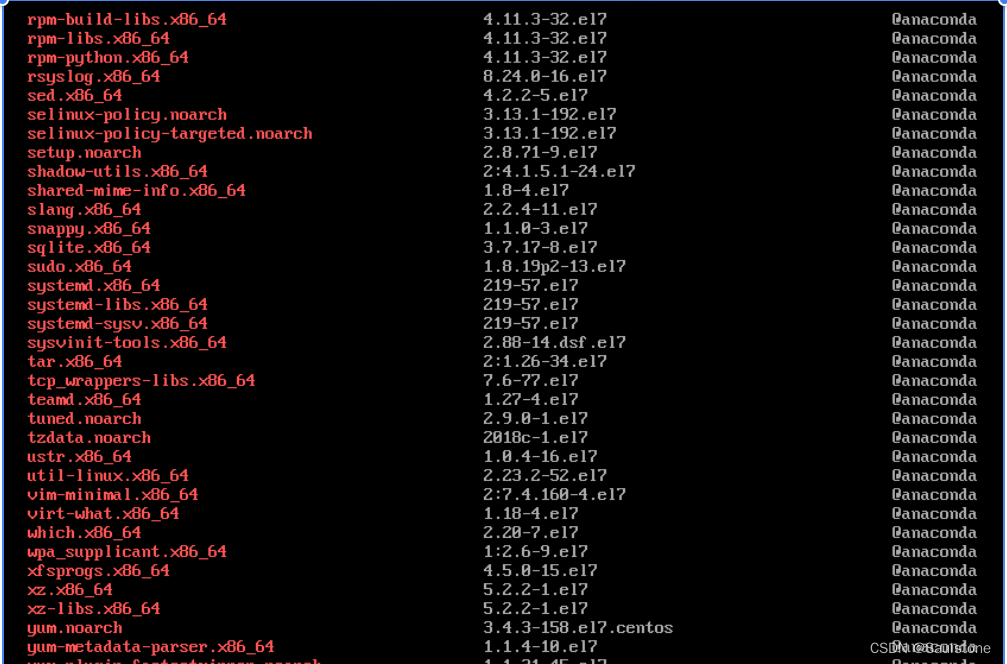
yum repolist显示仓库的时候是0
yum repolist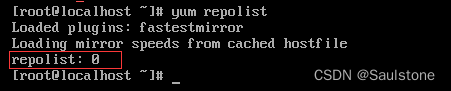
问题确认:.repo源文件问题
解决方法
查看是否安装了yum
rpm -qa | grep yum
没有安装的话参考Linux怎么安装yum
备份CentOS-Base.repo,以防安装出错无法恢复
mv /etc/yum.repos.d/CentOS-Base.repo /etc/yum.repos.d/CentOS-Base.repo.backup
下载对应版本的repo文件:
yum源推荐:
163:http://mirrors.163.com/.help/centos.html
阿里云:https://mirrors.aliyun.com
使用命令执行
curl -o /etc/yum.repos.d/CentOS-Base.repo https://mirrors.aliyun.com/repo/Centos-7.repo根据自己的CentOS版本选择
安装完毕后使用yum clean all命令清除yum配置
使用yum makecache重新配置yum
yum clean all
yum makecache安装完成后使用yum命令正常
使用yum出现 Couldn't resolve host 错误
问题分析:无法解析域名,dns出问题

解决方法:
1、查看虚拟机虚拟网络编辑器
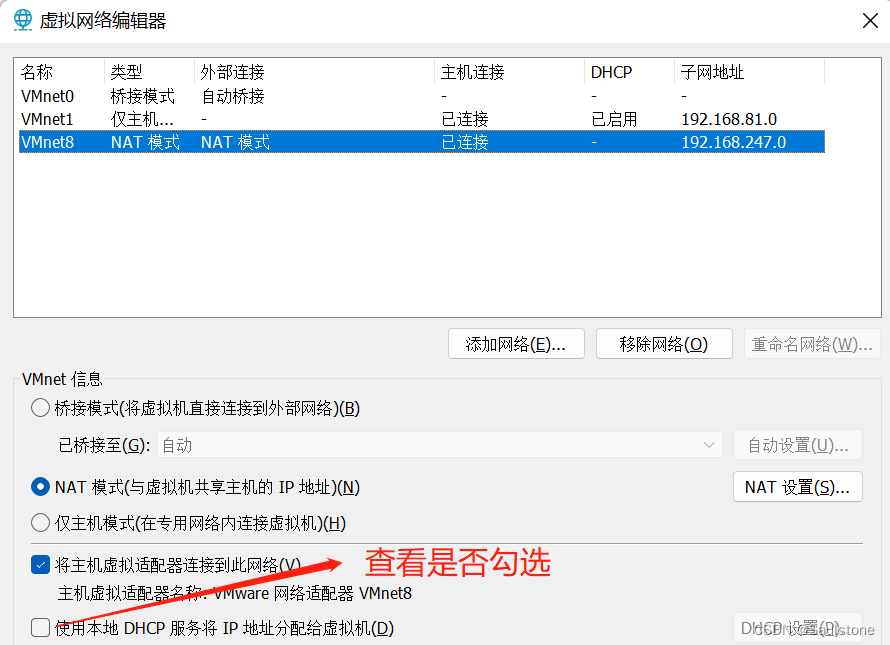
是否勾选之和之后一步不同,其他影响不大
2、修改 /etc/sysconfig/network-scripts/ifcfg-XXX文件(一般是/etc/sysconfig/network-scripts 目录下的第一个文件)
cd /etc/sysconfig/network-scripts/
ll
修改这个文件
vim ifcfg-ens33原来的内容是
DEVICE=ens33
BOOTPROTO=static //注意这里,如果第一步是没有勾选的,则这里为static,如果有勾选,这里为dhcp
ONBOOT=yes
IPADDR=xxx.xxx.xxx.xxx //第一步没有勾选,这里自己输入一个在网段内的ip地址就行;如果第一步勾选了,这里输入ip addr命令查看到的ip地址(可能先需要重启网卡)
NETMASK=255.255.224.0
GATEWAY=xxx.xxx.xxx.x //网关在虚拟网络编辑中查看在最后加上两行
DNS1=114.114.114.114
DNS2=8.8.8.8添加完毕后重启网卡即可
systemctl restart network //或者service network restart注:如果出现重启网卡报错,出现如下的情况:

网上有很多方法说明怎么处理,有说网卡配置MAC地址和实际MAC地址不一样,需要修改的,也有说关掉NetworkManager的,我尝试了都没用,后来发现一个操作可以实现,如果以上方法你也同样用不了的话可以尝试尝试(前提是仔细检查/etc/sysconfig/network-scripts/ifcfg-XXX是否存在拼写错误)
修改虚拟网络编辑器中的网卡适配器,改成桥接模式,重启网卡;重启完之后再把网卡适配器换回NAT模式,重启网卡,完成。
CentOS7使用命令行模式安装VMware Tools
1、首先需要确保系统中有VMware Tools的压缩包,可以通过以下命令查看是否存在压缩包
ls /dev/cdrom没有的话可以尝试选择虚拟机->重新安装VMware Tools
如果为灰色的话可以右键管理界面试试能不能重新安装
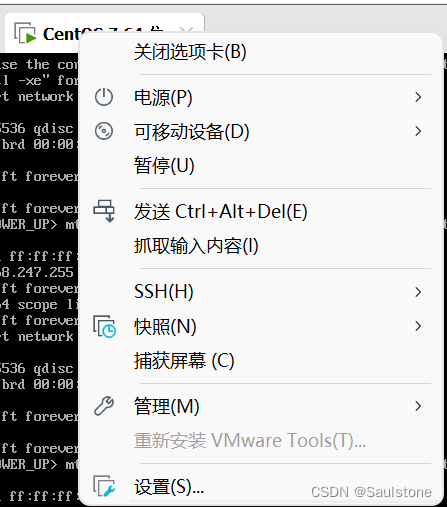
2、在/mnt目录下创建名为cdrom的文件夹
mkdir /mnt/cdrom使用ls /mnt命令查看是否创建成功
3、输入“mount -t iso9660 /dev/cdrom /mnt/cdrom”将光盘挂载到/mnt/cdrom目录下。
mount -t iso9660 /dev/cdrom /mnt/cdrom4、输入ls /mnt/cdrom 命令查看是否挂载成功
ls /mnt/cdrom
5、将压缩包复制到根目录下
cp /mnt/cdrom/VMwareTools-10.0.0-2977863.tar.gz /root //cdrom后面的为自己的文件名6、在根目录下输入“ls”查看文件,输入“VMwareTools-10.0.0-2977863.tar.gz”将文件解压,输入“ls”查看文件,可发现新增目录“vmware-tools-distrib”
tar -xzf VMwareTools-10.0.0-2977863.tar.gz //自己的版本号7、输入“cd vmware-tools-distrib”进入名为“vmware-tools-distrib”的目录,输入“./vmware-install.pl”尝试安装
cd vmware-tools-distrib
./vmware-install.pl完成安装
yum安装时提示库不存在

原因分析:1、库名拼写错误
2、安装的编译环境出错
3、没有网络
解决方法
仔细检查是否存在拼写错误,通过方向键上键就能看到前面输入的命令
清理本地缓存
yum clean all查看软件包列表
yum list //如果到这里提示域名解析不到,那就不需要执行下一步,直接确定是网络问题重新安装GCC环境
yum install gcc-c++域名解析不了(网络问题)
ip addr //也可以使用ipconfig,但我使用的centos7默认没有安装ipconfig,但ip addr是所有版本都有的
























 1938
1938

 被折叠的 条评论
为什么被折叠?
被折叠的 条评论
为什么被折叠?










